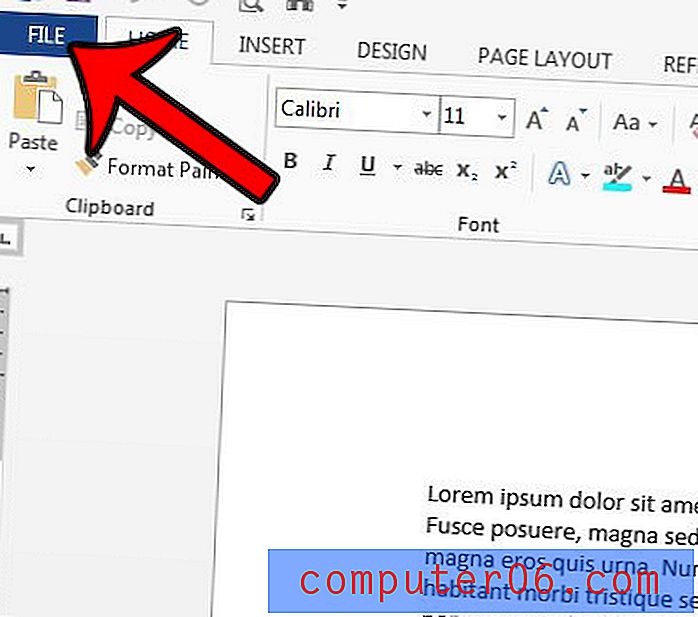Slik fjerner du en e-postkonto i iOS 7 på en iPhone
Du kan ha flere e-postkontoer på iPhone 5 samtidig, og Mail-appen vil til og med kombinere alle meldingene dine i en innboks. Dette gjør det veldig enkelt å se på all kommunikasjonen du har mottatt i arbeids-, personlige eller andre e-postkontoer samtidig uten å måtte navigere mellom forskjellige innbokser. Men noen ganger slutter du ganske enkelt å bruke en e-postkonto, eller det vil være e-postkontoen du gir til nyhetsbrev eller butikker der du stort sett mottar spam eller uønskede meldinger. Så hvis du ikke virkelig bruker den aktuelle innboksen, kan det være en god ide å bare slette e-postkontoen fra iPhone 5.
Lær mer om Google Chromecast hvis du har sett etter en enkel og billig måte å se Netflix og YouTube på TV-en din.
Fjern en e-postkonto fra iPhone 5
Merk at dette ikke kommer til å kansellere eller lukke e-postkontoen. Det vil ganske enkelt forhindre deg i å motta meldinger fra den kontoen i Mail-appen din på iPhone, samt hindre deg i å sende meldinger fra den kontoen. Resten av e-postkontoen din på iPhone vil fortsette å fungere som de hadde tidligere.
Trinn 1: Trykk på Innstillinger- ikonet.

Trinn 2: Bla nedover og velg alternativet E-post, kontakter, kalendere .
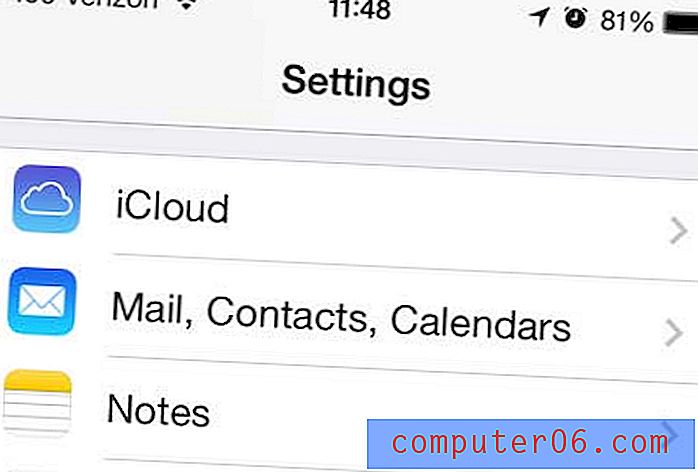
Trinn 3: Velg e-postkontoen du vil slette fra iPhone 5.
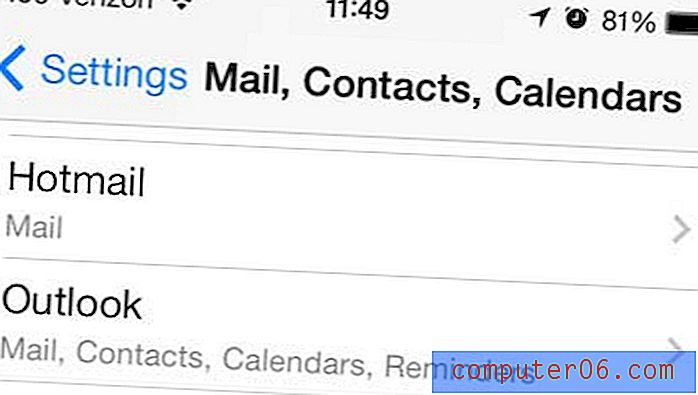
Trinn 4: Trykk på Slett konto- knappen nederst på skjermen.
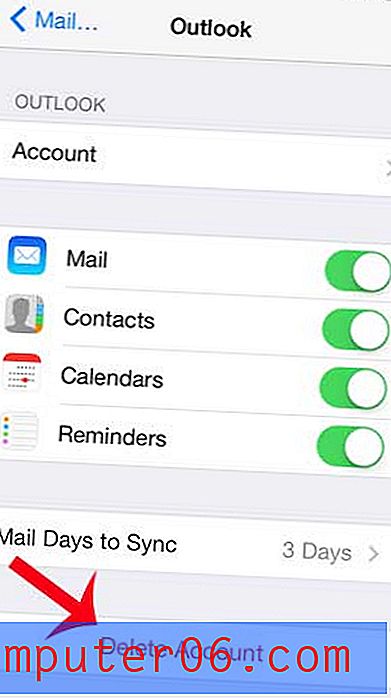
Trinn 5: Trykk på Slett fra min iPhone- knapp for å bekrefte at du vil slette kontoen.
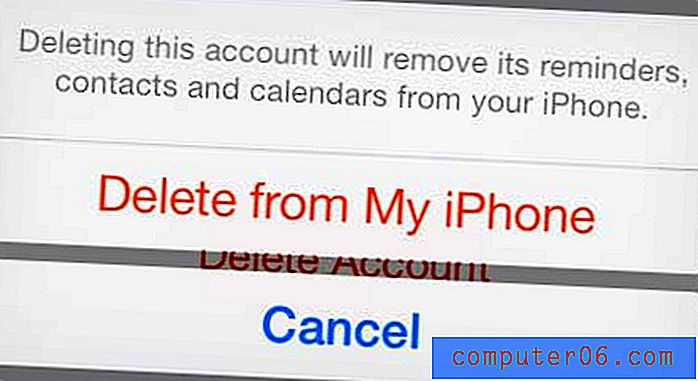
Hvis du leter etter en sak til din iPhone 5, kan du sjekke utvalget hos Amazon. De har et bredt utvalg av rimelige alternativer.
Hvis du har endret passordet for e-postkontoen din, må du også endre e-postpassordet ditt på iPhone for å fortsette å motta meldinger på enheten.